Visa bilder och videor på iPod touch
Använd appen Bilder ![]() till att visa bilder och videor du tar med iPod touch. Bläddra bland dina bilder, album, minnen med mera på flikarna Bilder, För dig, Album och Sök.
till att visa bilder och videor du tar med iPod touch. Bläddra bland dina bilder, album, minnen med mera på flikarna Bilder, För dig, Album och Sök.
Bilder: Bläddra bland bilder och videor ordnade efter ögonblick, samlingar och år.
För dig: Ett personligt anpassat flöde av minnen, delade album, bilder i blickfånget med mera.
Album: Visa album som du har skapat eller delat och dina bilder ordnade efter albumkategorier som Personer och platser och Medietyper.
Sök: Skriv i sökfältet om du vill söka bland bilder efter datum, plats eller vad som finns i dem. Du kan också bläddra bland bilder som redan har grupperats efter viktiga personer, platser och kategorier så att du enklare kan hitta det du letar efter.
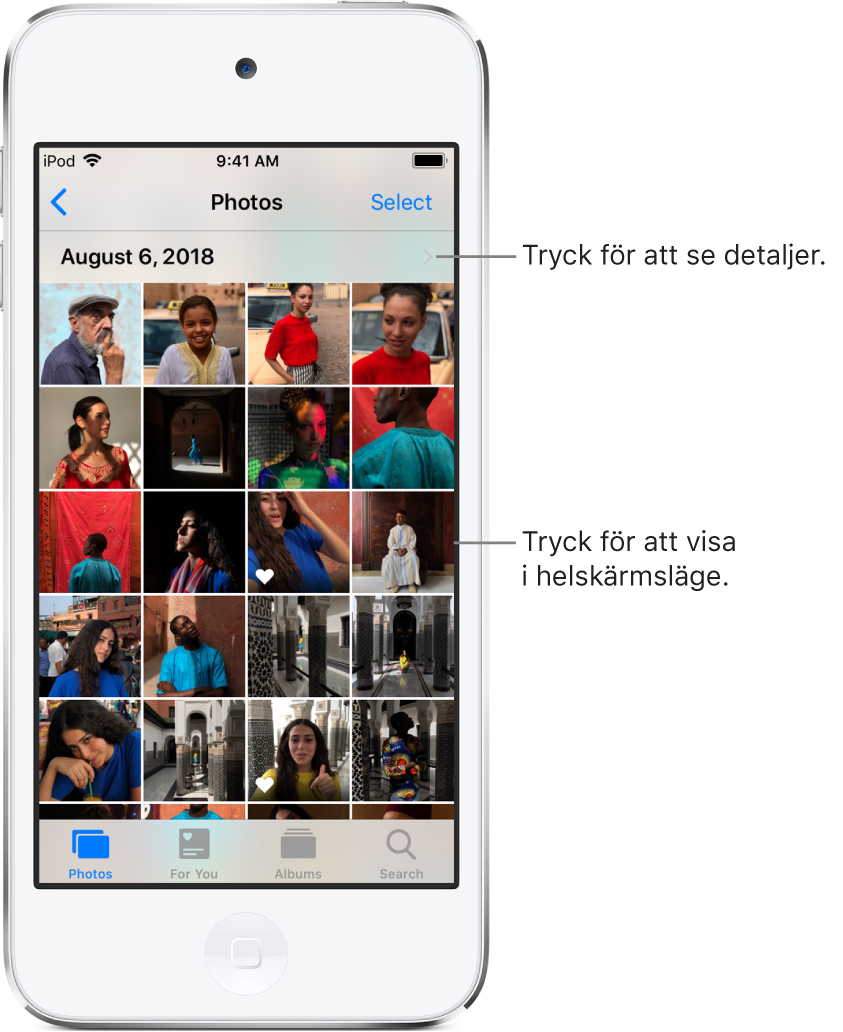
Bläddra bland bilder efter ögonblick, samling eller år
I Bilder ordnas bilderna och videorna på iPod touch efter ögonblick, samlingar och år. Ett ögonblick är en grupp bilder och videor som har tagits vid ungefär samma tid och på samma plats. En samling är en grupp relaterade ögonblick, och i årsvyn grupperas alla bilder som har tagits samma år tillsammans.
Tryck på fliken Bilder om du vill visa dina bilder ordnade efter ögonblick.
Tryck på
 om du vill visa bilder ordnade efter samlingar. Tryck på
om du vill visa bilder ordnade efter samlingar. Tryck på  en gång till om du vill zooma ut ytterligare och visa bilderna efter år.
en gång till om du vill zooma ut ytterligare och visa bilderna efter år.Tryck på en bildminiatyr om du vill zooma in och återgå till att visa samlingar och ögonblick.
När du visar efter samling eller år på fliken Bilder visar Bilder som förval en sammanfattande deluppsättning bilder. Om du vill visa alla dina bilder öppnar du Inställningar ![]() > Bilder och avaktiverar Sammanfatta bilder.
> Bilder och avaktiverar Sammanfatta bilder.
Visa enskilda bilder
Markera en bild i ett album eller ögonblick och gör något av följande:
Zooma in eller ut: Zooma in genom att trycka snabbt två gånger eller dra isär fingrarna. När du har zoomat in kan du visa andra delar av bilden genom att dra. Zooma ut igen genom att trycka snabbt två gånger eller nypa ihop.
Dela: Tryck på
 och välj sedan hur du vill dela. Se Dela bilder och videor på iPod touch.
och välj sedan hur du vill dela. Se Dela bilder och videor på iPod touch.Lägg till i favoriter: Tryck på
 om du vill lägga till bilden i albumet Favoriter på fliken Album.
om du vill lägga till bilden i albumet Favoriter på fliken Album.
Tryck på
 eller dra bilden nedåt om du vill fortsätta bläddra i ögonblicket eller albumet.
eller dra bilden nedåt om du vill fortsätta bläddra i ögonblicket eller albumet.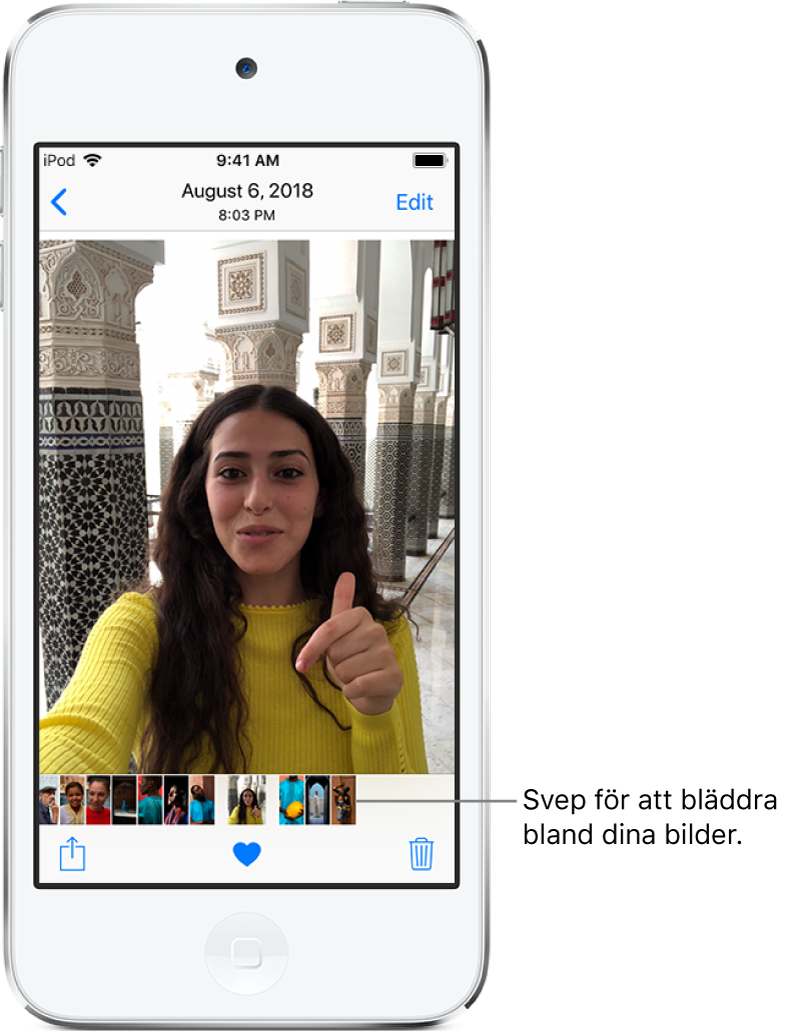
Visa bilddetaljer
Välj en bild eller en video i ett album eller ögonblick.
Svep uppåt för att visa följande:
Personer som har identifierats i bilden. Se Hitta personer i Bilder.
Var bilden togs och andra bilder eller videor från platser i närheten. Se Bläddra i bilder efter plats.
Relaterade minnen. Se Visa minnen i Bilder.
En länk som visar andra bilder som tagits samma dag.
Radera eller gömma en bild
Tryck på en bild eller video i Bilder och gör något av följande:
Radera: Tryck på
 om du vill radera en bild från iPod touch och från andra enheter som du använder med samma konto för iCloud-bilder. Se Använda iCloud-bilder.
om du vill radera en bild från iPod touch och från andra enheter som du använder med samma konto för iCloud-bilder. Se Använda iCloud-bilder.Raderade bilder och videor finns i albumet Senast raderade i 30 dagar. Där kan du återskapa dem eller ta bort dem permanent från alla enheter.
Göm: Tryck på
 och sedan på Göm i den nedersta raden med alternativ.
och sedan på Göm i den nedersta raden med alternativ.Gömda bilder flyttas till albumet Gömda. Du kan inte visa dem någon annanstans.
Om du vill återskapa raderade bilder, eller radera dem permanent, öppnar du Album > Senast raderade och trycker på Välj. Välj de bilder som du vill återskapa eller radera och tryck på Återskapa eller Radera.
Spela upp en Live Photo-bild
En Live Photo-bild ![]() , som går att ta med vissa iPhone- och iPad-modeller, är en rörlig bild som spelar in ögonblicken precis före och efter att en bild tas.
, som går att ta med vissa iPhone- och iPad-modeller, är en rörlig bild som spelar in ögonblicken precis före och efter att en bild tas.
Öppna en Live Photo-bild i ett album eller ögonblick.
Håll på bilden för att spela upp den.
Visa bilder i en bildserie
Bildserieläget i Kamera tar kontinuerligt flera bilder i hög hastighet så att du kan välja mellan en rad bilder. I Bilder sparas bildserier tillsammans under en enda bildminiatyr. Du kan visa varje enskild bild i bildserien och välja ut favoriter som du sparar separat.
Tryck på miniatyrbilden för bildserien i ett album eller ögonblick.
Tryck på Välj och bläddra sedan i bildserien genom att svepa.
Om du vill spara vissa bilder trycker du på de enskilda bilderna för att märka dem som favoriter och trycker sedan på Klar.
Tryck på Behåll alla om du vill spara alla bilder i bildserien eller tryck på Behåll bara [antal] favoriter om du endast vill spara de bilder som du har markerat.
Se Ta bildserier.
Spela upp en video
Välj en video i ett album eller ögonblick och gör sedan något av följande:
Tryck på
 för att spela upp videon.
för att spela upp videon.Tryck på
 för att göra en paus i videon.
för att göra en paus i videon.Tryck snabbt två gånger på skärmen för att växla mellan helskärmsläge och visning anpassad efter skärmen.
Spela upp och anpassa ett bildspel
Ett bildspel är en samling med bilder som är formaterad och tonsatt.
Tryck på Välj i ett album eller ögonblick.
Tryck på bilderna som du vill ta med i bildspelet och tryck sedan på
 .
.Tryck på Bildspel i den nedre raden med alternativ.
Tryck på Alternativ i nedre högra hörnet om du vill välja bildspelets tema, musik och annat.
Du kan också trycka på ![]() när du visar en bild och sedan spela upp ett bildspel med de senaste bilderna genom att trycka på Bildspel.
när du visar en bild och sedan spela upp ett bildspel med de senaste bilderna genom att trycka på Bildspel.
Om du vill strömma ett bildspel eller en video till en TV läser du Strömma ljud och video till andra enheter från iPod touch.